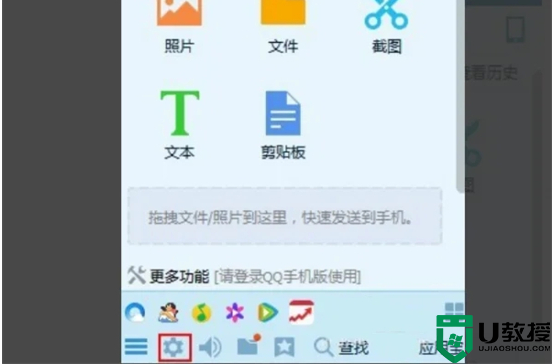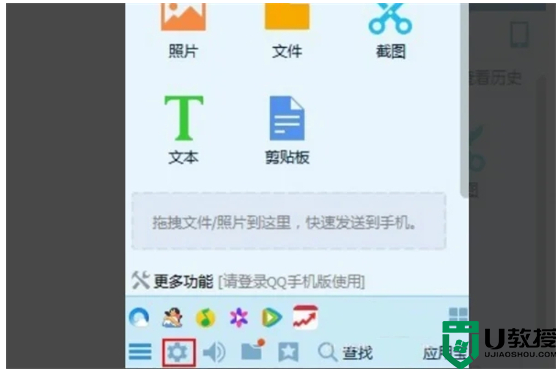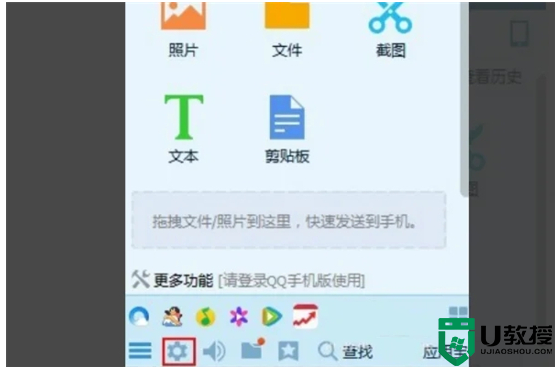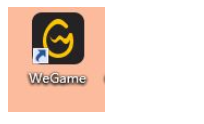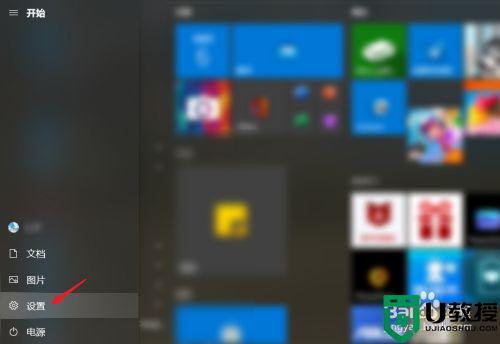电脑截图在哪个文件夹里面 windows截图保存在哪里
时间:2024-03-24作者:bianji
很多小伙伴在电脑上截图后,发现自己找不到电脑截图保存在哪个文件夹里面,于是来系统城求助小编,为此小编仔细的查找了一番,总算找到了windows截图保存位置,现在小编就把具体的位置介绍带来给大家,大家如果有需要的话,可以来系统城看看小编带来的方法哦。

电脑截图在哪个文件夹里面?
具体步骤如下:
1.右击windows键,然后单击文件资源管理器;
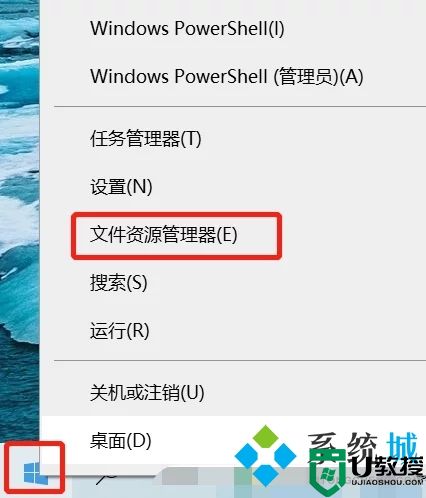
2.打开资源管理器后,单击左侧栏中的“此电脑”,然后单击“图片”文件夹;
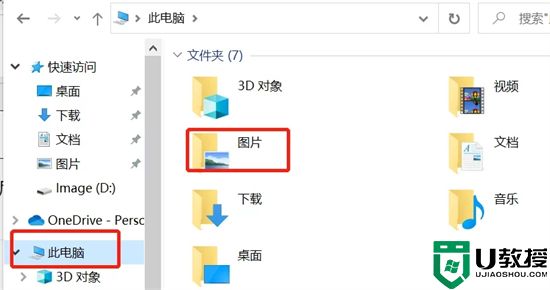
3.在图片文件夹中,找到名为“屏幕截图”的文件夹,打开它,所有截取的屏幕截图都将保存在这里。
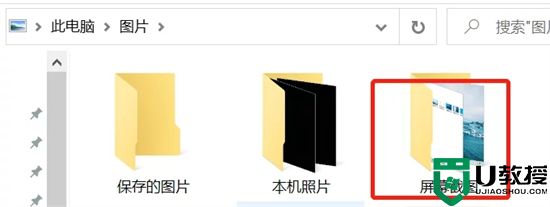
以上就是小编为大家带来的电脑屏幕截图保存在哪里了的介绍了,希望能帮助到大家。